A kiváló és lenyűgöző funkciók biztosítják, hogy mindenkinek, aki Windows 10-et használ, tetszeni fog.Néhány felhasználónak azonban teljesen más tapasztalata van a Windows 10 rendszeren.Ezek a felhasználók valamilyen hibákat és problémákat tapasztaltak, amelyek megkeserítették a Windows 10 felhasználói élményüket.
Ebben a cikkben egy ilyen kérdést fogunk megvitatni.Ez a probléma sok felhasználót sújtott, amikor Windows rendszerre frissített.該A Windows 10 tálcája nem működikA probléma.
Ez a kérdés felvetett egy kérdést a fórumon, mégpedigHogyan lehet kijavítani, hogy a Windows 10 tálca nem válaszol?probléma.fogokitt vanválasz .
Mi a "Windows 10 tálca nem működik" probléma?
Ez egy nagyon gyakori probléma, amely bármely Windows 10 rendszert futtató számítógépen előfordulhat.Amikor ez a probléma előfordul, a tálca lefagy, nem reagál, vagy teljesen leáll.A következő szakasz a következő helyzeteket mutatja be, amikor a Windows 10 tálcája nem működik.
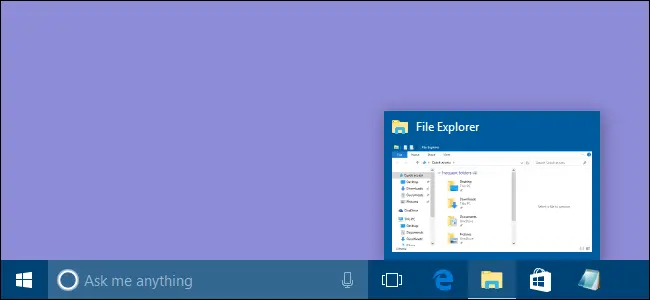
Gyakori forgatókönyvek annak kiszámításához, amikor a tálca nem működik
A Windows 10 rendszerben a különböző felhasználók eltérő tálcával találkozhatnak. A leggyakoribb hibák a következők:
Megjegyzés: Előfordulhat, hogy egynél több vagy az összes jelenet történik在A számítógéped együtt.
A tálca nem indítható el
Ebben az esetben a tálca a számítógép indításakor problémákat okoz.Ez azt jelenti, hogy egyáltalán nem használhatja a tálcát.Ez bosszantó.
Ha ez megtörténik, nem fogja tudni elérni vagy használni a tálca gombjait.Ez azt jelenti, hogy használhatja a tálcát, de nem teljesen vagy kényelmesen.
A tálcás keresés nem működik Windows 10 rendszeren
Ebben az esetben a keresés funkció leáll.Nem használhatja a tálca kereső funkcióját.Ez komoly probléma lehet, ha hozzászokott a kereséshez az olyan alkalmazások eléréséhez, mint én.
A Cortana tálca nem működik
A Cortana a Windows 10 nélkülözhetetlen része, és nagyon hasznos.Amikor ez megtörténik, nem fogja tudni használni a Cortanát a tálcáról, mert onnantól nem működik.Ez komoly probléma.
A tálca ugrási listája nem működik
Ebben az esetben a tálcán lévő ugráslista leáll.Ez frusztráló lehet, ha megszokta, hogy ugrólistákat használjon a legújabb fájlok eléréséhez.
A tálca bélyegképe nem működik
Ebben az esetben a tálca előnézete leáll, mert a tálca bélyegképei nem fognak megfelelően működni.Ez is egy kényes kérdés.
A jobb gombbal a tálcán való kattintás nem működik
Ha ez megtörténik, nem tud jobb gombbal a tálcára kattintani, és nem érheti el a helyi menüt.Ez azt jelenti, hogy nem érheti el a „Kontextus” menüben megjelenő elemeket a tálcáról.
A tálca zárolása, a tálca automatikus elrejtése nem működik
Ebben az esetben a tálca zárolása vagy automatikus elrejtése funkció nem működik.Ez kisebb problémának tekinthető.Bár a következő részben található egyszerű megoldással is megjavíthatja.
A rögzítés a tálcára nem működik
Kedvenc alkalmazásaik gyorsabb elérése érdekében a felhasználók rögzítik azokat a tálcára.Ha azonban ez megtörténik, nem tudnak elemeket rögzíteni a tálcára.Néha ez nagyon kellemetlen tud lenni.
A Windows 10 nem kattintható tálcája
Ebben az esetben a tálca nem reagál a kattintásra.Nem kattinthat a tálca egyetlen összetevőjére sem.Ez egy nagyon frusztráló probléma.
A Windows 10 tálca lefagy
Ez messze a legsúlyosabb probléma.Ebben az esetben a tálca teljesen lefagy, és nem reagál.Ezt a problémát manuálisan kell megoldania a következő részben leírt módszerrel.
Hogyan lehet kijavítani, hogy a Windows 10 tálca nem működik?
Kétféleképpen lehet egyszerűen megoldani a Windows 10 tálca nem megfelelően működő problémáját.Mindkettőt lépésről lépésre szóló útmutatóikkal kombinálják.
Ezért bárki nagyon könnyen használhatja őket, ha követ néhány lépést.Folytassuk a Windows 10 tálca nem működő problémájának megoldását.
1. Indítsa újra a Windows Intézőt
Kezdjük a legegyszerűbb, de nagyon pontos módszerrel.Ha nincs olyan komoly probléma, amely miatt a Windows 10 tálcája nem működik, ez a módszer teljesen normális.Ezzel a módszerrel újra kell indítania a Windows Intézőt.Kérjük, kövesse az alábbi lépéseket a probléma megoldásához:
1. lépés: Ugyanakkornyomja leWindows + R billentyűKiváltani "fuss"Párbeszédablak.Bennetípus Feladat ,AzutánNyomd meg az EntertMeglátogatniFeladatkezelő.
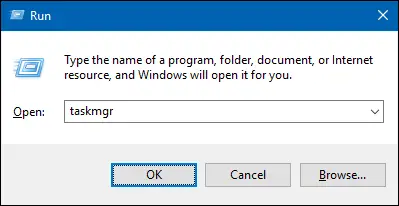
2. lépés:ban ben"Feladatkezelő"nak,-nek"folyamat"Tabulátor, görgessen le, és keresse meg Windows Intéző.válasszaÉs kattintsonÚjraindítás.
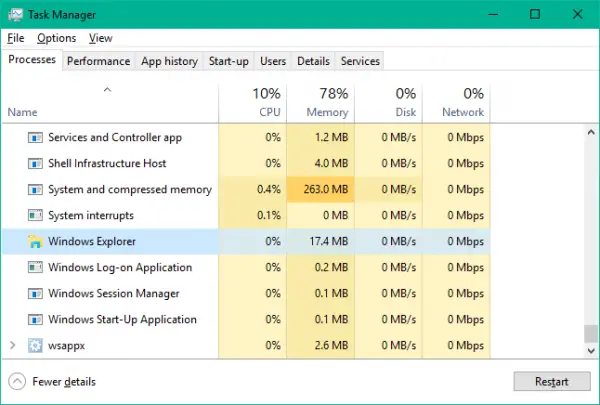
3. lépés:mögötted vanWindows ExplorerLenniállj meg和Újrakezd,ÚjrakezdA számítógéped.
Ez néhány percen belül megoldja azt a problémát, hogy a Windows 10 tálcája nem működik megfelelően.
2. Regisztrálja újra a tálcát annak a hibának a kijavításához, hogy a tálca nem működik
Ez tartósabb megoldás, mint az előző.Ezzel a módszerrel újra kell regisztrálnia a tálcát a Windows Powershell használatával.
Megjegyzés: Mielőtt folytatná ezt a módszert, erősen ajánlottHozzon létre egy rendszer-visszaállítási pontot.
Kérjük, kövesse az alábbi lépéseket a probléma megoldásához:
1. lépés: 按 Windows kulcs És lépj be PowerShell.Jobb klikk Windows Powershell (asztali alkalmazás), Akkor válasszon Futtatás rendszergazdaként.A felugró UAC ablakbanválaszt" 是 ”.
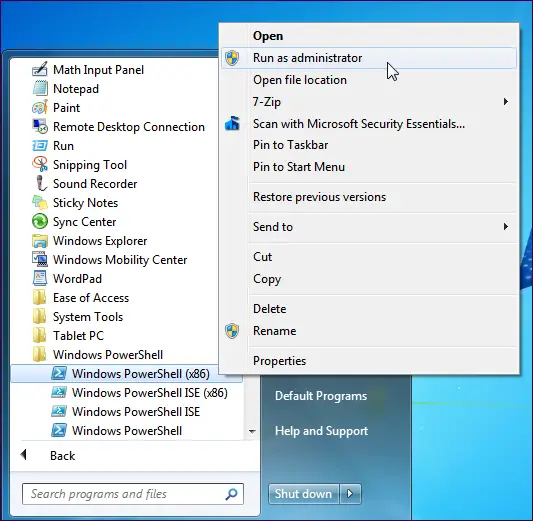
2. lépés:A Powershell ablakbanMásolás ésPasztaA következő parancsot, majd nyomja megbelép:
Get -AppXPackage -AllUsers | Foreach {Add-AppxPackage -DisableDevelopmentMode - Regisztrálja a következőt: "$($_.InstallLocation)AppXManifest.xml"}
3. lépés:A parancs sikeres végrehajtása után lépjen a következőre:Erőforrás menedzserÉs navigáljon a következő útvonalra: C: /Felhasználók/név/AppData/Helyi/.
Megjegyzés: Cserélje ki a nevet a felhasználónévvel, és győződjön meg rólaRejtett fájlok megjelenítésének engedélyezése.
4. lépés:Görgessen le ide, és keresse meg a nevetTileDataLayerS mappa .TörlésA mappa.
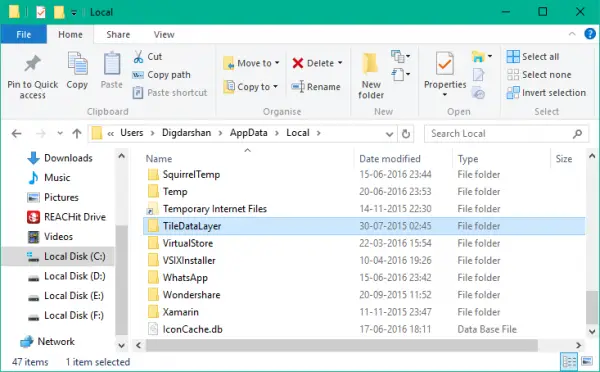
Megjegyzés: Ha nem tudja törölni ezt a mappát, nyomja meg a gombotA Windows + RKulcshozzáférés"fuss"Párbeszédpanel és típus szolgáltatás.msc ,Azutánnyomd meg az EntertNyissa meg a szolgáltatáskezelőt.Most görgessen le a ponthoz Csempe adatmodell szerver Szerviz és állítsa le.Ezután próbálja meg újra törölni a mappát.
A mappa törlése után ellenőrizheti, hogy a tálca megfelelően működik-e.
következtetés
Ezért, amint fentebb említettük, a tálcahibák az egyik leggyakoribb hiba a Windows 10 felhasználók körében. Ennek a kérdésnek különböző formái vannak.Most megtaláltuk a választ a kérdésre, mégpedigA Windows 10 nem működő tálca javításaprobléma.ezekOldja meg a problémát的Az első két módszer.

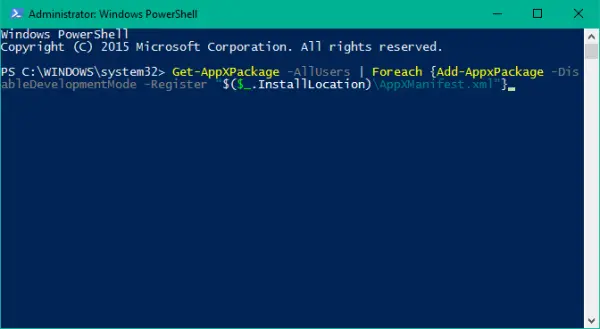
![Az AT&T e -mail az iPhone -on nem működik megfelelően [SOLVED] Az AT&T e -mail az iPhone -on nem működik megfelelően [SOLVED]](https://infoacetech.net/wp-content/uploads/2021/06/5811-photo-1616531770192-6eaea74c2456-150x150.jpg)
![[MEGOLDVA] A Bluestacks elakadt a Windows inicializálási hibájában [MEGOLDVA] A Bluestacks elakadt a Windows inicializálási hibájában](https://infoacetech.net/wp-content/uploads/2021/11/7919-images1ttyy7-150x150.jpg)
![A Remote Desktop nem tud csatlakozni távoli számítógéphez [Megoldva] A Remote Desktop nem tud csatlakozni távoli számítógéphez [Megoldva]](https://infoacetech.net/wp-content/uploads/2022/08/9579-01_remote_desktop_cant_connect_to_the_remote_computer_error-150x150.png)
![A motor működéséhez DX11 10.0 szolgáltatási szint szükséges [megoldva] A motor működéséhez DX11 10.0 szolgáltatási szint szükséges [megoldva]](https://infoacetech.net/wp-content/uploads/2022/08/9707-Run-Dialogue-Box-150x150.png)

![A Windows verzió megtekintése [nagyon egyszerű]](https://infoacetech.net/wp-content/uploads/2023/06/Windows%E7%89%88%E6%9C%AC%E6%80%8E%E9%BA%BC%E7%9C%8B-180x100.jpg)


